Maison >Problème commun >Quel logiciel est apowersoft ?
Quel logiciel est apowersoft ?
- 藏色散人original
- 2020-12-22 10:56:0015805parcourir
apowersoft est un logiciel d'enregistrement d'écran système. En plus des fonctions d'enregistrement de base, le logiciel comprend également des captures d'écran, la conversion du format vidéo, le réglage des paramètres d'entrée audio, le partage vidéo et de nombreuses autres fonctions, et les utilisateurs peuvent pendant le processus d'enregistrement. , l'enregistrement de synchronisation audio est pris en charge.

L'environnement d'exploitation de ce tutoriel : système Windows 10, ordinateur Dell G3.
Apowersoft Screen Recorder est un puissant logiciel d'enregistrement d'écran système. En plus des fonctions d'enregistrement de base, le logiciel comprend également des captures d'écran, la conversion du format vidéo, le réglage des paramètres d'entrée audio, le partage vidéo, etc. Utilisez la fonction et le. l'utilisateur prend en charge l'enregistrement audio simultané pendant le processus d'enregistrement.
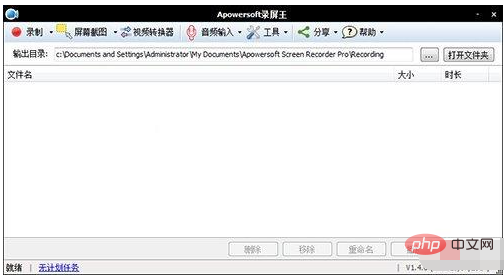
Fonctionnalités du logiciel
1. Enregistrez toutes les activités du bureau
En tant qu'outil d'enregistrement d'écran professionnel sous le système Windows, il enregistre l'écran et la qualité sonore est superbe. Grâce à lui, vous pouvez enregistrer toutes sortes de vidéos d'écran à votre guise, y compris des animations pédagogiques, des démonstrations vidéo, etc. Pendant le processus d'enregistrement d'écran, via la zone d'édition en bas de la fenêtre d'enregistrement d'écran, vous pouvez ajouter une description de texte, surligner et zoomer et dézoomer sur la vidéo pour enrichir le contenu vidéo et améliorer l'effet de visualisation.
2. Enregistrement synchrone du son et de l'écran
Grâce aux paramètres d'entrée audio lors de l'enregistrement de l'écran, vous pouvez choisir de ne pas enregistrer le son et d'enregistrer les sons du système et du microphone séparément ou simultanément. Que vous insériez votre propre doublage vidéo, enregistriez le son joué par l'ordinateur ou combiniez les deux pour enregistrer, ce logiciel peut garantir que le son et l'image sont complètement synchronisés.
3. Enregistrez une vidéo haute définition à partir de la caméra
Le logiciel prend en charge l'enregistrement vidéo de MSN, Skype, QQ et d'autres outils de chat. Il peut enregistrer toutes les activités de la caméra et les sauvegarder au format WMV par défaut une fois l'enregistrement terminé, ce qui facilite le partage direct avec d'autres.
4. Enregistrez des vidéos en direct
Ce logiciel prend en charge l'enregistrement de vidéos en direct à partir des principaux sites Web, notamment YouTube, Phoenix, Youku, Tudou et Qiyi. C'est le meilleur moyen pour vous d'enregistrer des clips vidéo. Meilleur choix.
5. Plusieurs modes d'enregistrement
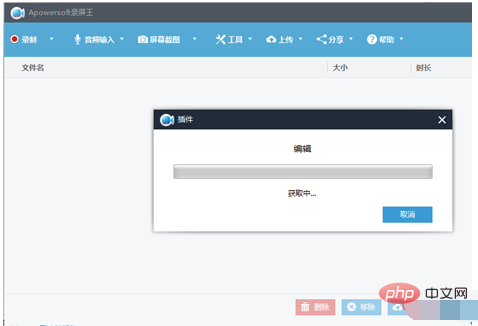
Plein écran : enregistrez toute l'activité de l'écran de l'ordinateur
Zone personnalisée : enregistrez uniquement les activités de la zone sélectionnée.
Autour de la souris : enregistrez les activités dans une certaine plage autour de la souris en fonction du mouvement de la souris
Fenêtre sélectionnée : enregistrez les activités dans la fenêtre sélectionnée
6. Créer tâches planifiées
Ce logiciel peut vous aider à créer un plan d'enregistrement d'écran et à réaliser un enregistrement d'écran programmé. Il n'est pas nécessaire de rester tout le temps au bureau de l'ordinateur. Tant que vous définissez à l'avance l'heure de début de l'enregistrement, la durée de l'enregistrement et la zone d'enregistrement, le logiciel terminera automatiquement la tâche d'enregistrement d'écran et enregistrera le fichier d'enregistrement d'écran dans le délai spécifié. temps.
7. Prise en charge des captures d'écran
Grâce à la fonction de capture d'écran de ce logiciel, vous pouvez rapidement capturer n'importe quel écran qui apparaît sur l'écran de l'ordinateur et l'enregistrer sous forme d'image. Il existe différents formats d'image à enregistrer, notamment JPG, PNG, BMG, GIF et TIFF, etc.
8. Conversion vidéo de première classe
Une fois l'enregistrement vidéo terminé, le convertisseur vidéo intégré du logiciel peut vous aider à obtenir une conversion rapide et efficace du format vidéo. En plus du format WMA par défaut, le logiciel prend également en charge de nombreux autres formats vidéo couramment utilisés, notamment AVI, MP4, FLV, SWF, 3GP, MKV, MPEG, etc. Par conséquent, après avoir converti le format vidéo correspondant, vos fichiers d'enregistrement d'écran peuvent être lus sur n'importe quel lecteur.
Recommandé : "Vidéo de programmation"
Ce qui précède est le contenu détaillé de. pour plus d'informations, suivez d'autres articles connexes sur le site Web de PHP en chinois!

